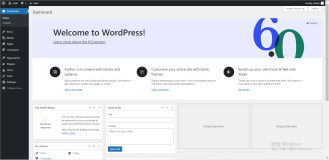本人为学生。在一次偶然的机会上在互联网了解到了飞天加速计划·高校学生在家实践这个计划。
开始接触云服务器时一窍不通。但经过在网上学习以及资料的一番查找后。大致掌握了服务器指令以及使用方法。
本人服务器系统为Linux3.2104LTS64位。 现在总结出以下经验分享出来。
1.首先要重置实列密码以及修改远程(VNC)链接密码。位置在于左选单里实列与镜像的子菜单实列里。在右边找到实列上面的操作那一条,在点击更多找到密码\密钥选项,再根据提示更改密码。
2.连接服务器。本人使用软件Xshell 7与服务器进行连接。首先要在控制台里找到要连接的实列。选择远程连接与命令。找到VNC远程连接选项,并按照提示输入VNC密码(注意,不是实列密码)。连接成功后登入。输入用户名(一般是root)按回车后输入密码。后输入PermitRootLogin yes。后使用Workbench进行远程连接。
3.安装java。打开Workbench远程连接(本人使用软件Xshell 7,同理)先输入yum install wget用于安装wget。并按照提示完成安装。输入yum list java以查找java列表。在列表里找到你需要的java版本后输入yum list java[版本号]。安装完成后输入java -version用于检测java是否安装成功。如果成功就会输出java版本号。反之则不成功。
4.安装虚拟终端。用于命令可以在后台运行。输入yum install screen。并按照提示完成安装。
5.本人遇到最麻烦的安装docker,折磨本人快2h。docker要求centos系统版本高于3.10。通过 uname -r来查看当前的内核版本。输入指令yum install docker以安装docker。输入docker version检查是否安装成功。如果出现Failed to start docker.service: Unit not found则证明安装失败。本人在网上一番查找后分析出原因:yum install docker指令不准确。安装的是podman-docker。解决办法:输入remove podman以删除podman-docker。输入yum install -y yum-utils device-mapper-persistent-data lvm2安装device-mapper-persistent-data 和 lvm2。yum install docker-ce以安装docker-ce。最后输入yum update -y。使用sudo service docker start以启用docker服务。输入docker version以检查是否安装成功。如果成功则出现版本号,反之则失败。systemctl enable docker将docker设为开机启动。再再再最后,如果不放心,可以使用docker run hello-world 来hello world(确信)如果出现Hello from docker则证明问题已经彻底解决。最后重启服务sudo service docker restart就行了。
5.往服务器传送文件。本人使用并且推荐使用Xftp 7来传输。建议先压缩后再往服务器里导入。
总结,学而不思则罔,思而不学则殆。要合理学习,要有计划的学习。多多实践,多多思考。将学到的东西敢于在服务器里实践。努力获取新知,争做国家脊梁,成为使国家成为科技强国的缔造者。
关于对飞天加速计划·高校学生在家实践的一些感想
2022-04-09
112
版权
版权声明:
本文内容由阿里云实名注册用户自发贡献,版权归原作者所有,阿里云开发者社区不拥有其著作权,亦不承担相应法律责任。具体规则请查看《
阿里云开发者社区用户服务协议》和
《阿里云开发者社区知识产权保护指引》。如果您发现本社区中有涉嫌抄袭的内容,填写
侵权投诉表单进行举报,一经查实,本社区将立刻删除涉嫌侵权内容。
简介:
本人于2022年4月7日了解并参加了飞天加速计划·高校学生在家实践。并于4月9日开始实验。一下为个人的感想以及看法。
相关文章
|
7月前
|
传感器
|
3月前
|
Docker
Windows
容器
|
4月前
|
运维
Kubernetes
关系型数据库
|
6月前
|
运维
Serverless
API
Serverless 应用引擎产品使用合集之通过 API 调用 /tagger/v1/interrogate 时,出现unsupported protocol scheme "" 错误,如何处理
阿里云Serverless 应用引擎(SAE)提供了完整的微服务应用生命周期管理能力,包括应用部署、服务治理、开发运维、资源管理等功能,并通过扩展功能支持多环境管理、API Gateway、事件驱动等高级应用场景,帮助企业快速构建、部署、运维和扩展微服务架构,实现Serverless化的应用部署与运维模式。以下是对SAE产品使用合集的概述,包括应用管理、服务治理、开发运维、资源管理等方面。
320
4
4
|
弹性计算
人工智能
安全
关于对飞天加速计划·高校学生在家实践的一些感想
我在2022年4月13日偶然的机会中了解到了阿里云飞天加速计划·高校学生在家实践活动·,以下为个人使用了一段时间阿里云ECS的感悟和想法
123
1
1

|
弹性计算
小程序
PHP
|
弹性计算
运维
安全
飞天加速计划·高校学生在家实践使用心得
经过体验发现ECS云服务器是一种非常高效的弹性可伸缩的计算服务,能帮助用户快速构建稳定、安全的应用,降低开发运维的难度和整体成本。在此期间学习到Linux操作系统,数据安全和网络安全知识点,真心感谢阿里云平台给高校生的机会。
133
0
0
|
弹性计算
数据可视化
Java
飞天加速计划·高校学生在家实践 活动感想
第一部分
自我介绍为主(例如就读的专业,现在几年级等),通过什么方式和途径了解到“飞天加速计划·高校学生在家实践”活动
第二部分
阿里云ECS使用攻略,可记录描写在云服务器使用过程中发现的使用小技巧,分享提高效率的方法或者工具,或者在云服务器ecs使用中遇到了什么问题,通过什么方式解决的。
第三部分
收获总结,展望未来。通过“高校学生在家实践”有哪些收获,或者在使用过程中难忘的瞬间与事件,也可以聊聊自己在这过程中的成长与变化,立足当下,展望未来。
125
1
1
热门文章
最新文章
1
天猫精灵开放平台-之小百科测评
2
语义检索系统:基于Milvus 搭建召回系统抽取向量进行检索,加速索引
3
3D立方体图片切换动画
4
模态对话框和非模态对话框
5
java03
6
冒泡排序
7
Windows XP客户端加域操作手册上
8
微信 6.5.1 for iOS发布 可以在朋友圈分享相册中的视频
9
Chapter 1: Creating the GUI Form and Adding Widgets
10
【Mockplus教程】帐号和购买
1
「Mac畅玩鸿蒙与硬件42」UI互动应用篇19 - 数字键盘应用
34
2
赋能加速AI应用交付,F5 BIG-IP Next for Kubernetes方案解读
30
3
RAG分块策略:主流方法(递归、jina-seg)+前沿推荐(Meta-chunking、Late chunking、SLM-SFT)
25
4
Python学习的自我理解和想法(2)
29
5
Transformer图解
35
6
API安全专题:如何有效应对新型Bot攻击?
18
7
Selenium IDE:Web自动化测试的得力助手
34
8
《docker高级篇(大厂进阶):5.Docker-compose容器编排》包括是什么能干嘛去哪下、Compose核心概念、Compose使用三个步骤、Compose常用命令、Compose编排微服务
49
9
24/7全时守护:AI视频监控技术的深度实现与应用分享
42
10
《docker高级篇(大厂进阶):6.Docker轻量级可视化工具Portainer》
27